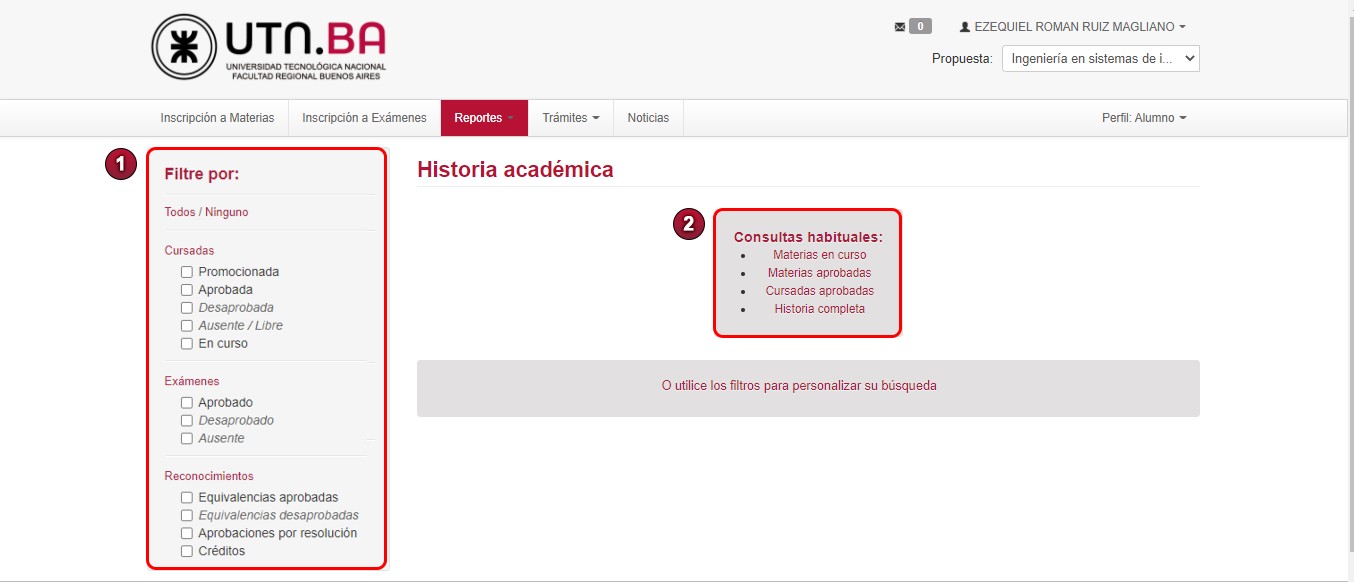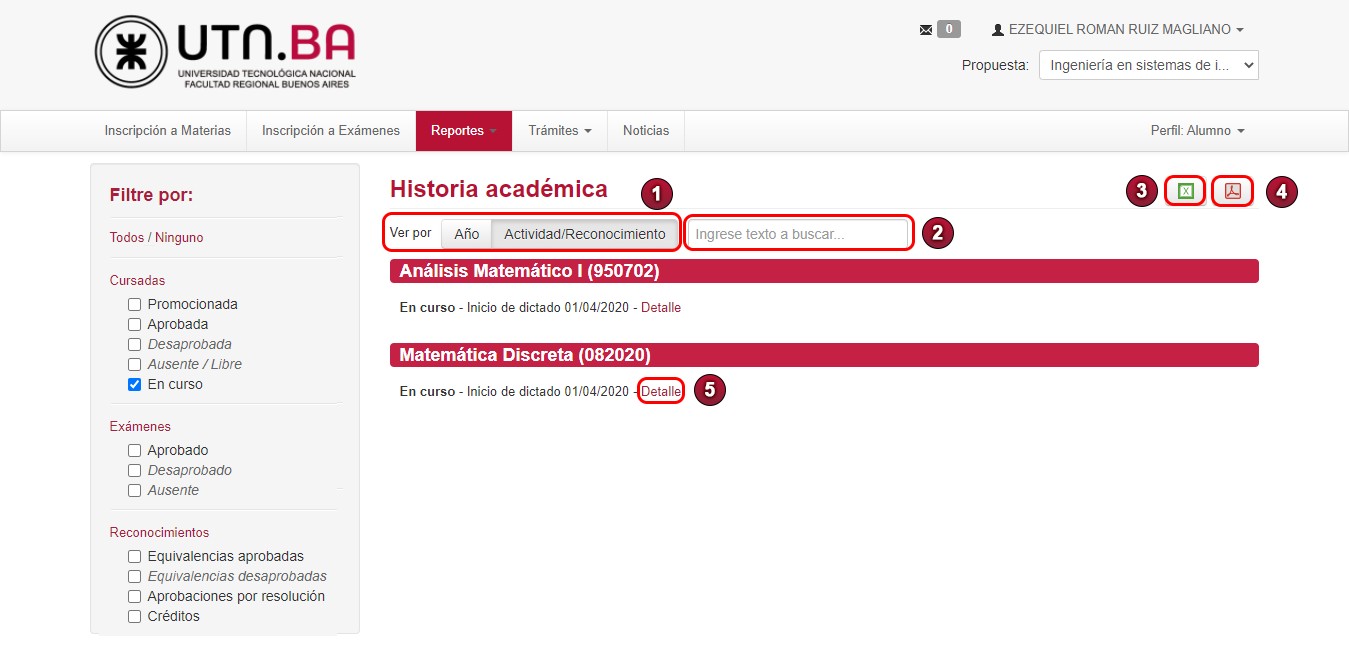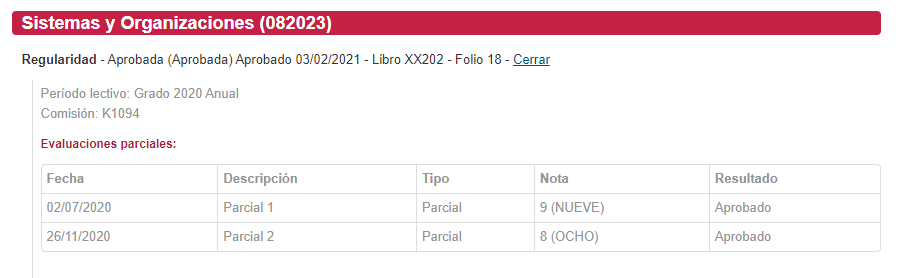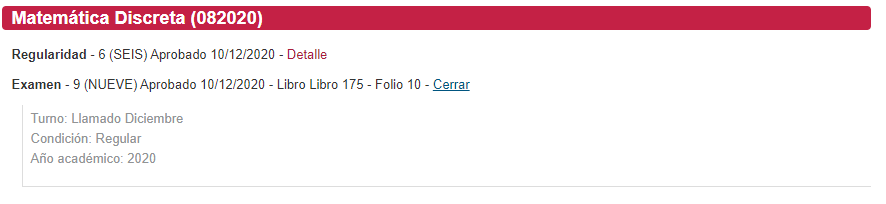Reporte de Historia Académica - Alumnos
Objetivo
Consultar la historia académica como alumno.
Pre-requisitos
- Alumno: Ser alumno de la UTN FRBA.
Ubicación en el sistema
Autogestión >> Reportes >> Historia Académica
Iniciar sesión
Como primer paso deberá iniciar sesión en el módulo de autogestión.
Si no sabe cómo hacer esto o tiene dudas al respecto puede consultar el manual de Acceso a Autogestión
Descripción
Al iniciar sesión veremos la página principal de Guaraní autogestión. Luego, debemos ir a la pestaña Reportes y seleccionar la operación Historia académica
Una vez seleccionada veremos la siguiente pantalla:
En la parte izquierda de la pantalla tendremos la posibilidad de Filtrar por (1):
- Cursadas
- Promocionada
- Aceptada
- Desaprobada
- Ausente/Libre
- En curso
- Exámenes
- Aprobado
- Desaprobado
- Ausente
- Reconocimientos
- Equivalencias aprobadas
- Equivalencias desaprobadas
- Aprobaciones por resolución
- Créditos
También, en el centro de la pantalla se proporcionan algunas Consultas habituales (2).
Una vez que hayamos elegido los filtros que creamos convenientes, se generará un listado con la siguiente información:
El sistema brinda la posibilidad de Ver por (1) Año o Actividad/Reconocimiento. También podemos Buscar (2) alguna actividad en el listado. En la parte superior derecha tenemos la opción de exportar el listado en un archivo Excel (3) o en formato PDF (4).
También tenemos la opción de ver mas información oprimiendo el botón Detalle (5).
Como la información depende de si es cursada, examen o reconocimiento veremos a continuación algunos ejemplos.
Cursadas en curso
En este caso no tenemos evaluaciones pero se ven de la siguiente manera:
Como podemos ver en la imagen, la actividad se encuentra en estado En curso y nos brinda la siguiente información:
- Fecha de Inicio de dictado
- Comisión
- Seguimiento de nuestras evaluaciones parciales con su respectiva Fecha, Tipo, Nota y Resultado.
El estado En curso seguirá figurando todo el tiempo que dure el período lectivo. Una vez terminado el período, este estado ya no será visible.
Regularidad
Como podemos ver en la imagen, la actividad se encuentra en estado de Regularidad y nos brinda la siguiente información:
- Nota
- Estado (Aprobado/Reprobado)
- Fecha de cierre de acta
- Libro y Tomo
- Folio
- Período Lectivo
- Comisión
- Seguimiento de nuestras evaluaciones parciales con su respectiva Fecha, Tipo, Nota y Resultado.
Promoción
Como podemos ver en la imagen, la actividad se encuentra en estado de Promoción y nos brinda la siguiente información:
- Nota
- Fecha
- Libro y Tomo
- Folio
- Período lectivo
- Seguimiento de nuestras evaluaciones parciales con su respectiva Fecha, Tipo, Nota y Resultado.
Examen
Como podemos ver en la imagen, para la actividad tenemos rendido un Examen y nos brinda la siguiente información:
- Nota
- Estado (Aprobado/Reprobado)
- Fecha
- Libro
- Folio
- Turno
- Condición
- Año académico
Los estados de Regularidad, Promoción y Examen serán visibles en la historia académica una vez cerradas las respectivas actas.
Equivalencias
Como podemos ver en la imagen, la actividad se encuentra en estado de Equivalencia Total y nos brinda la siguiente información:
- Nota
- Fecha
- Nro. resolución
- Temas a rendir
- Origen
Dicho esto ¡damos por culminada la explicación!